现在证件照的背景颜色都有相关要求,重新照既麻烦又浪费钱;今天系统小编给您带来的ps教程将教您ps寸照背景颜色怎么改;我们一起来看看ps教程吧!
1、打开PS软件。
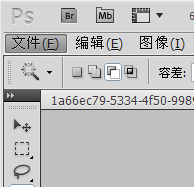
2、文件——打开—–选择要处理的照片。
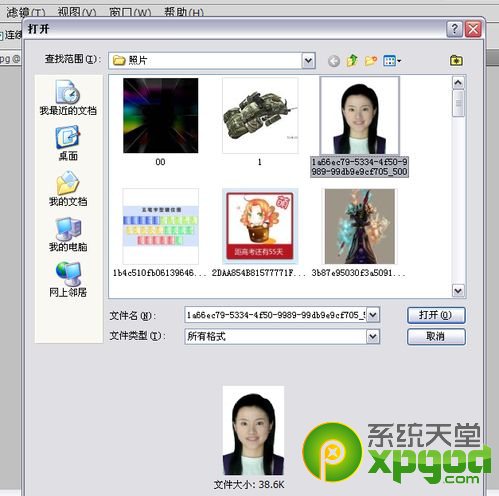
3、在图层区域复制一个图层。(即得到背景的副本,一般在副本上操作,在上一个ps教程中已经说明了原因了,这里就不再说明了)

4、在工具选区里选择魔术棒工具。

5、点击照片上需要改变颜色的区域。点击后会出现如下图所示的选区形状,那么这就表示我们选择了该部分了。

6、然后新建一个图层在该图层的下方,然后在菜单栏点击编辑——填充——选择一种颜色,然后点击确定。
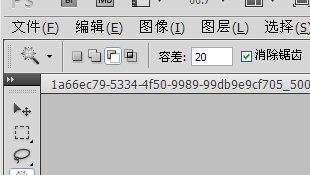
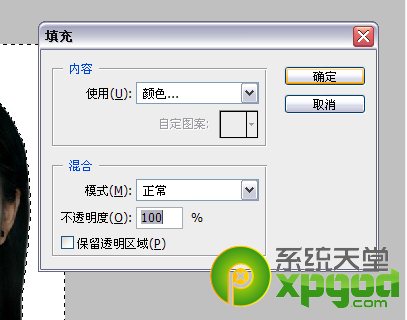

然后得到这样的效果,如下图:

7、这时我们会看到照片选择的区域还有蚂蚁线,有两种办法可以去掉蚂蚁线,一是点击照片的其它任何区域,二是点击菜单栏上的选择——-取消选择。然后就得到了如下的效果。
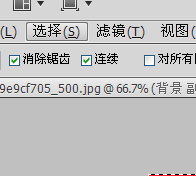

8、现在我们要把照片保存起来。选择jpg格式。
(ps:提供两种改变图片大小的方法。a、改变图片的大小。在图像—-图像大小—在选项里可以做出选择。
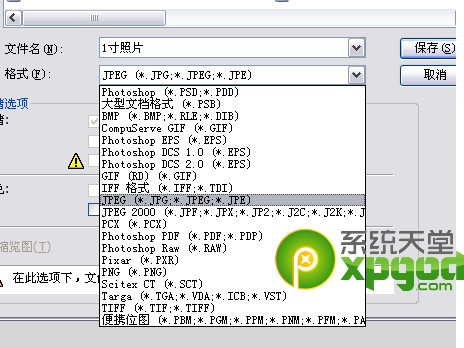
b、改变图片的质量。在保存的时候有几种,最佳,高,中,低)
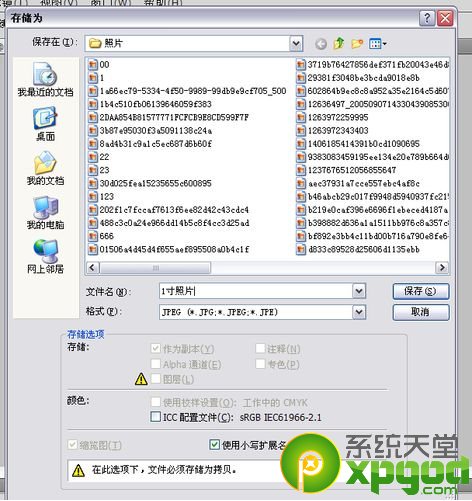
系统天堂小编特别提示:照片的背景色最好要和照片上人物衣服的颜色反差很大,不然在使用魔术棒工具的时候不容易选择。
ps教程相关推荐:
ps抠图教程:ps怎么抠文字
ps怎么把人变瘦
